 コンピューターのチュートリアル
コンピューターのチュートリアル
 コンピュータ知識
コンピュータ知識
 Win11 23H2 システムで実行する必要があるパフォーマンスの最適化に関する推奨事項は何ですか? Win11 23H2 で無効にする必要があるサービスのトップ 10
Win11 23H2 システムで実行する必要があるパフォーマンスの最適化に関する推奨事項は何ですか? Win11 23H2 で無効にする必要があるサービスのトップ 10
Win11 23H2 システムで実行する必要があるパフォーマンスの最適化に関する推奨事項は何ですか? Win11 23H2 で無効にする必要があるサービスのトップ 10
php editor Banana は、Win11 23H2 システムで禁止する必要がある最適化の推奨事項とサービスを紹介します。 Win11 23H2 システムは Microsoft がリリースした最新のオペレーティング システム バージョンですが、より良いパフォーマンスとユーザー エクスペリエンスを得るには、いくつかの最適化設定を行う必要があります。同時に、不必要なリソースの占有やセキュリティのリスクを避けるために、一部のサービスを無効にすることにも注意する必要があります。次に、Win11 23H2 システムで無効にする必要がある最適化の推奨事項とサービスについて学びましょう。
Win11 23h2 禁止する必要があるトップ 10 のサービス
1. アプリケーション エクスペリエンス (起動時にプログラムの最初に使用するプログラム互換性キャッシュ リクエストを処理します)。
2. コンピュータ ブラウザ (ネットワーク上のコンピュータの最新のリストを維持します。インターネットに接続する必要がない場合は手動で変更できます)。
3. 診断ポリシー サービス。
4. 分散リンク トラッキング クライアント (コンピュータ内の NTFS ファイル間のリンクを維持します)。
5. IP ヘルパー (IPv6 変換テクノロジを使用)。
6. オフライン ファイル (オフライン ファイル サービス)。
7. プログラム互換性アシスタント サービス (アプリケーション互換性アシスタントのサポートを提供します)。
8. ポータブル デバイス列挙サービス (リムーバブル大容量ストレージ デバイスを強制するグループ ポリシー)。
9. 印刷スプーラー (プリンターがない場合はオフにすることができます)。
10. リモート レジストリ (リモート レジストリ設定、このサービスは無効のままにする必要があります)。
win11 23h2 システムに必要な最適化は何ですか?
1. デスクトップ アイコンの設定とユーザー アカウント制御
デスクトップ アイコンの設定
新しいコンピューターを開いたとき、通常、見慣れた [マイ コンピューター] アイコンは表示されません。便宜上、[設定] - [個人用設定] - [テーマ] で、このコンピュータのアイコンをデスクトップに表示するように選択できます。このように、デスクトップ上でこのコンピュータを右クリックしてさまざまな操作を実行できるため、デスクトップにショートカットを送信するよりも便利で、その後の右クリック操作も容易になります。
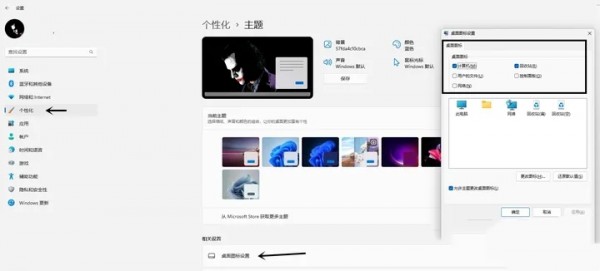
ユーザー アカウント制御
次に、設定でアカウントを検索し、[ユーザー アカウント制御設定の変更] をクリックします。必要に応じて、適切なオプションを選択できます。一般的に、セキュリティと日常の利便性の最適なバランスを考慮して、最後から 2 番目のオプションを選択することをお勧めします。
2. Microsoft アカウントでログイン
設定でアカウント設定を開き、Microsoft アカウントでログインします。これを行うと、Windows Hello の問題など、多くのシステム アプリケーション エラーを回避できます。通常、異常な設定はアカウントのログインに関連している可能性があります。同時に、ログイン後、よく使用する設定、メモ、その他のガジェットを複数の Win デバイス間で同期できるため、非常に便利です。同時に、Microsoft アカウントは、コンピュータをリモートで管理したり、ログインするためのパスワードを取得したりすることもできます。
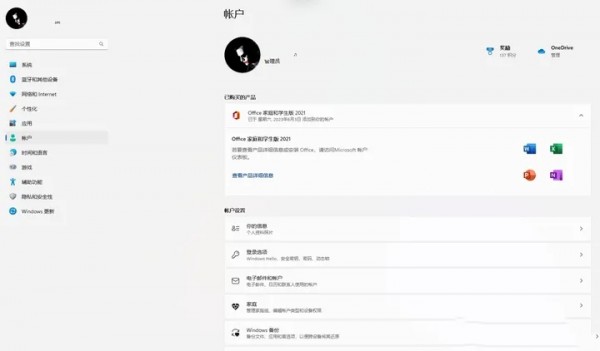
3. Win11 システムの広告をオフにする
設定で、[プライバシーとセキュリティ] - [全般] をクリックし、以下のように設定します。このようにして、煩わしいシステム レベルの広告や日常使用におけるさまざまな省エネ提案がなくなり、コンピューターの効率的な動作が維持されます。
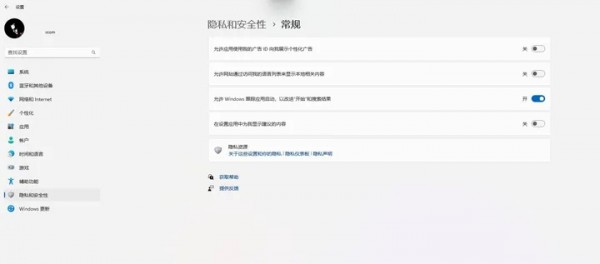
4. 電源オプションの設定
設定で、[システム] - [電源とバッテリー] をクリックし、最高のパフォーマンスが得られる電源モードを選択します。
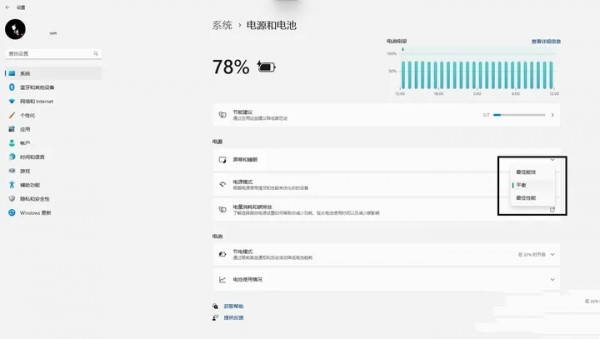
5. メモリ整合性チェックをオフにする
Windows 11 の全体的なセキュリティは非常に優れており、改善された Windows Defender と相まって、個々のユーザーがセキュリティを強化する必要はなくなりました。次に、他のセキュリティ ソフトウェア (360 Family Bucket など) を追加する必要があります。私の個人的な意見ですが、360は以前は初心者向けの便利な日常管理ソフトだと思っていましたが、システムのアップデートによりセキュリティや使いやすさが大幅に向上しました。システムに負担をかけるスタートアップ項目。
ただし、メモリ整合性チェックは、特にゲーム中により多くのシステム リソースを占有するため、明らかにシステム パフォーマンスに影響します。以下の設定でこの機能をオフにし、他の設定をデフォルトのままにすることを選択できます。
6. システム パーティション
Windows 11 システムで SSD をパーティション分割する必要があるかどうかについては、いくつかの議論があります。ほとんどのコンピュータには購入後に 2 つのパーティションが設定されており、C ドライブのサイズはハード ドライブの容量に応じて 100 GB または 200 GB になります。私は個人的に、次の 2 つの理由から、システム ディスク (つまり C ドライブ) を個別にパーティション分割することを強くお勧めします。 1 つは、システムのセキュリティを保護し、システム エラーによるデータ全体の損失を防ぐためです。復元は簡単ではありません。第二に、自分のファイルや情報を管理するのに便利で、パーティションをより明確に整理して管理できます。次のように、個人の習慣に応じてさらに調整してパーティションを分割できます。この PC を右クリックし、「管理」を選択して、「ディスクの管理」に入ります。
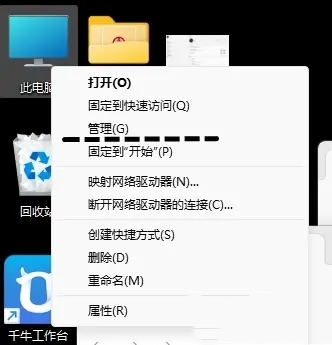
7. BitLocker のロック解除
コンピューターを購入すると、Windows 11 はデフォルトで BitLocker を使用してシステム内のディスクをロックします。ロックされたディスクには、次の図に示すように、このコンピュータ上にロック アイコンが表示されます。このセキュリティは非常に高いため、ハードウェアの変更や BIOS 設定の変更にはキーのリロードが必要になります。ハードディスクを取り外してコンピュータのデータを交換しても、データを読み取って復元することはできません。 Microsoft のサーバーは中国にないため、高度なセキュリティが提供されますが、エラーが発生する可能性もあります。一般ユーザーの場合は、この機能をオフにすることをお勧めします。
[設定] - [プライバシーとセキュリティ] - [デバイスの暗号化] で暗号化をオフにすることができます。シャットダウン後、このコンピュータのディスク アイコンは、次の図に示すようにデフォルトの状態に戻ります。
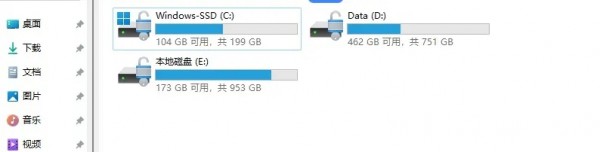
8. ドライバーの更新
コンピュータードライバーの更新の重要性は間違いなく非常に重要です。多くの有名ブランドは、通常、カスタマイズされたドライバーの自動更新を含むコンピューター管理ソフトウェアまたはインテリジェント エンジンを提供しています。したがって、タイムリーにドライバーを最新バージョンに更新することをお勧めします。特にグラフィック カードのドライバーはバージョンが悪いことが多いことを多くのゲーマーが知っています。ドライバーを更新して初めてコンピューターの最高のパフォーマンスが発揮されます。 。
公式 Web サイトで、対応するモデルまたはシリアル番号に対応するドライバーのダウンロード ページを見つけます。また、BIOS ドライバーはコンピューターの機能更新に関係するため、ドライバーの更新時に見落とされがちです。BIOS ドライバーの更新も忘れないようにしてください。
9. ストレージの最適化
[設定]-[システム]-[ストレージ]の順に開くことができます。通常、使用時間が長くなると、大量のジャンク ファイルがコンピュータに蓄積され、適時にクリーンアップする必要があると考えられることに注意してください。実は、システムにはすでに自動洗浄機能が用意されています。 Storage Sense をオンにすると、個人のニーズに基づいて自動クリーンアップの時間を設定できます。
10. C ドライブの移動
さらに、よく使用するソフトウェアの保存ディレクトリを他のディスク パーティションに変更するなど、C ドライブの移動も非常に必要です。詳細ストレージ設定で新しいコンテンツを保存する場所を見つけて、C ドライブ以外の場所に設定します。これにより、C ドライブの空き領域をより簡単に空にすることができるだけでなく、後でファイルを管理する際にファイルを指定した場所にドラッグして、ファイルのコピーの追加を避けることも簡単になります。同時に、詳細設定で最適化されたドライブ設定を有効にして、ディスクの使用効率をさらに向上させることもできます。
以上がWin11 23H2 システムで実行する必要があるパフォーマンスの最適化に関する推奨事項は何ですか? Win11 23H2 で無効にする必要があるサービスのトップ 10の詳細内容です。詳細については、PHP 中国語 Web サイトの他の関連記事を参照してください。

ホットAIツール

Undresser.AI Undress
リアルなヌード写真を作成する AI 搭載アプリ

AI Clothes Remover
写真から衣服を削除するオンライン AI ツール。

Undress AI Tool
脱衣画像を無料で

Clothoff.io
AI衣類リムーバー

Video Face Swap
完全無料の AI 顔交換ツールを使用して、あらゆるビデオの顔を簡単に交換できます。

人気の記事

ホットツール

メモ帳++7.3.1
使いやすく無料のコードエディター

SublimeText3 中国語版
中国語版、とても使いやすい

ゼンドスタジオ 13.0.1
強力な PHP 統合開発環境

ドリームウィーバー CS6
ビジュアル Web 開発ツール

SublimeText3 Mac版
神レベルのコード編集ソフト(SublimeText3)

ホットトピック
 1662
1662
 14
14
 1419
1419
 52
52
 1312
1312
 25
25
 1262
1262
 29
29
 1235
1235
 24
24
 FixDisk Windows7:Windows7のエラーについてハードディスクを確認してください
Apr 14, 2025 am 12:40 AM
FixDisk Windows7:Windows7のエラーについてハードディスクを確認してください
Apr 14, 2025 am 12:40 AM
ハードドライブの遭遇の問題が疑われる場合は、Windows 7のエラーのドライブを確認できます。このPHP.CN投稿では、FixDisk Windows 7について説明します。ガイドに従って、Windows 7のエラーのハードドライブを確認できます。
 グラフィックスドライバーをインストールした後のブラックスクリーンの努力の修正
Apr 15, 2025 am 12:11 AM
グラフィックスドライバーをインストールした後のブラックスクリーンの努力の修正
Apr 15, 2025 am 12:11 AM
Windows 10/11にNvidiaドライバーのようなグラフィックドライバーをインストールした後、黒い画面に遭遇したことがありますか? PHP.CNからのこの投稿では、NVIDIAドライバーアップデートブラックスクリーンのソリューションを試す価値のあるいくつかの価値を見つけることができます。
 Windows X-Lite Optimum 11 23H2 Home/ProをISO経由でインストールする方法
Apr 09, 2025 am 12:49 AM
Windows X-Lite Optimum 11 23H2 Home/ProをISO経由でインストールする方法
Apr 09, 2025 am 12:49 AM
Windows X-Lite Optimum 11 23H2 HomeまたはOptimum 11 Proは、Windows 11 23H2に基づいたカスタムライトシステムが必要な場合にオプションになる可能性があります。読み続け、Php.cnは最適な11 23H2 ISOをダウンロードし、PCにプロまたはホームをインストールする方法を示します。
 コア分離はew_usbccgpfilter.sysによってブロックされていますか?ここに修正があります!
Apr 13, 2025 am 12:47 AM
コア分離はew_usbccgpfilter.sysによってブロックされていますか?ここに修正があります!
Apr 13, 2025 am 12:47 AM
多くのSurfaceBookユーザーは、Windows 11/10の「ew_usbccgpfilter.sys」の問題を満たしていると報告しています。 PHP.CNからのこの投稿は、迷惑な問題を修正するのに役立ちます。あなたの読書を続けてください。
 Windowsでのヒントと提案通知をオフにする方法は?
Apr 09, 2025 am 12:46 AM
Windowsでのヒントと提案通知をオフにする方法は?
Apr 09, 2025 am 12:46 AM
ヒントと提案通知は、Windows 11の新しいデザインです。これは、いくつかの新しい機能に関する提案とヒントを提供します。しかし、あなたの何人かはポップアップのヒントに悩まされているかもしれません。この投稿をPhp.cnから読んで、ヒントとSuggをオフにする方法を学ぶことができます
 KB2267602インストールに失敗しました:修正方法は次のとおりです。
Apr 15, 2025 am 12:48 AM
KB2267602インストールに失敗しました:修正方法は次のとおりです。
Apr 15, 2025 am 12:48 AM
KB2267602は、Windowsの脆弱性と脅威を修正するように設計されたWindows Defenderの保護または定義の更新です。一部のユーザーは、KB2267602をインストールできないと報告しました。 PHP.CNからのこの投稿では、「KB2267602 FAIを修正する方法を紹介します
 Windows Pの高度なヒントは、Windowsで動作しません
Apr 11, 2025 am 12:49 AM
Windows Pの高度なヒントは、Windowsで動作しません
Apr 11, 2025 am 12:49 AM
複数のモニターがある場合は、Windows Pショートカットに精通している必要があります。ただし、Windows Pが適切に機能していない場合があります。この問題に直面している場合、Php.cnからのこの投稿は実際にあなたを助けることができます。
 RAID回復とハードドライブ回復の違い
Apr 17, 2025 am 12:50 AM
RAID回復とハードドライブ回復の違い
Apr 17, 2025 am 12:50 AM
データの回復は常に加熱されたトピックです。デバイスからデータを正常に復元するには、データの保存方法を知っておく必要があります。このPHP.CNポストからのRAID回復とハードドライブの回復の違いを学ぶことができます。



